iPhone'um Neden Şarj Olmayacak? [Düzeltmenin 7 Yolu]
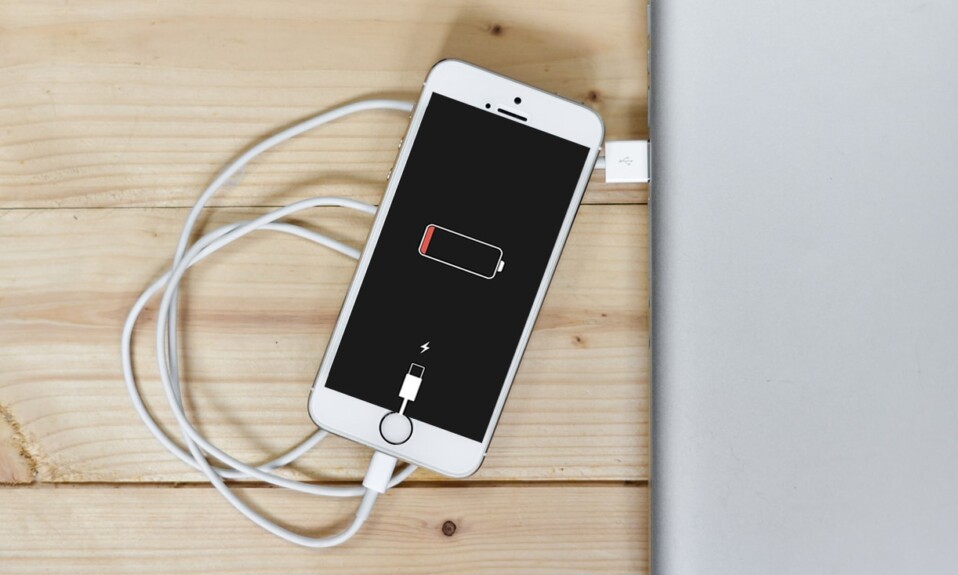
iPhone'um şarj olmadığında ne yapmalıyım? (What do I do when my iPhone won’t charge?)Dünyanın sonu geliyor gibi geliyor, değil mi? Evet, hepimiz bu duyguyu biliyoruz. Şarj cihazını prize sokmak veya pimi agresif bir şekilde ayarlamak yardımcı olmaz. Sorun prize takılıyken iPhone'un şarj olmamasını nasıl düzelteceğinizi öğrenmek için okumaya devam edin.

Takılıyken iPhone'un şarj olmaması nasıl düzeltilir(How to Fix iPhone not charging when plugged in)
İlk etapta iPhone'um neden şarj olmuyor sorunu ortaya çıkıyor tartışalım. Bu can sıkıcı soruna aşağıdakiler gibi bir dizi faktör neden olabilir:
- Sertifikasız adaptör.
- Qi kablosuz şarjı kabul etmeyen uyumsuz bir telefon kılıfı .(phone case)
- Şarj portunda tüylenme.
- Hasarlı şarj kablosu.
- Cihaz Pil sorunları.
iPhone'umun neden şarj(charge problem) olmama sorununu çözmek için aşağıda listelenen yöntemleri deneyin .
Yöntem 1: Yıldırım Bağlantı Noktasını Temizle(Method 1: Clean Lightning Port)
İlk kontrol, iPhone yıldırım bağlantı noktanızın (lightning port)yapışkan veya tiftik parçacıklarıyla tıkanmadığından(gunk or lint flakes) emin olmaktır . Toz(Dust) , limanda sıkışır ve zamanla birikir. Cihazınızın şarj portunu düzenli olarak temizlemeniz önerilir. iPhone'unuzdaki yıldırım bağlantı noktasını(lightning port) temizlemek için ,
- İlk önce iPhone'unuzu kapatın .(turn off)
- Ardından, normal bir kürdan(toothpick) kullanarak tiftiği dikkatlice kazıyın.
- (Be cautious)Pimler kolayca zarar görebileceğinden dikkatli olun .

Yöntem 2: Yıldırım Kablosunu ve Adaptörü Kontrol Edin(Method 2: Check Lightning Cable & Adapter)
Piyasa, farklı fiyatlara sahip şarj cihazlarıyla dolu olsa da, bunların tümü iPhone'larla uyumlu veya kullanımı güvenli değildir. MFi (iOS için üretilmiştir) sertifikalı(certified) olmayan bir şarj cihazı kullanırsanız, Aksesuarın sertifikalı olmayabileceğini(Accessory might not be certified) belirten bir hata mesajı(error message) alırsınız .
- Güvenlik protokollerinin bir parçası olarak iOS, iOS cihazınızı onaylanmamış bir adaptörle(uncertified adapter) şarj etmenize izin vermez .
- Şarj cihazınız MFi onaylı ise hem (MFi)yıldırım kablosunun(lightning cable) hem de güç adaptörünün (power adapter)sağlam(sound working condition) ve çalışır durumda olduğundan emin olunuz .
- iPhone'unuzu şarj etmek için different cable/power adapter deneyin . Bu sayede adaptör veya kablonun(adapter or cable) arızalı olup olmadığını ve değiştirilmesi gerekip gerekmediğini tespit edebileceksiniz .

Ayrıca Okuyun:(Also Read:) Telefonunuzu Düzgün Şarj Etmemenin(Charge Properly) 12 Yolu(Ways)
Yöntem 3: Kablosuz Şarj Uyumlu Telefon Kılıfı
(Method 3: Wireless Charging Compliant Phone Case
)
iPhone 8 veya sonraki modellerinizi kablosuz şarj cihazıyla şarj(wireless charger) ediyorsanız , her iPhone kılıfı(iPhone case) Qi kablosuz şarjı kabul etmediğinden iPhone kılıfının (iPhone case)kablosuz şarj uyumlu(wireless charging compliant) olduğundan emin olun . Telefon kılıfları ile ilgili olarak göz önünde bulundurulması gereken birkaç temel kontrol, iPhone'un prize takılıyken şarj olmamasını düzeltmesi olabilir:
- Sağlam kapaklı veya metal arka kapaklı kılıflar(metal back covers) kullanmayın .
- Ağır hizmet tipi(A heavy-duty case) bir çanta veya halka tutma kapağı(ring hold cover) takılı bir çanta tavsiye edilmez.
- Qi-kablosuz şarja izin veren ince kılıfları(slim cases) seçin .
- (Remove the case)iPhone'u kablosuz şarj cihazına yerleştirmeden önce kılıfı çıkarın ve iPhone şarj sorgusunun neden yanıtlanmadığını onaylayın .(wireless charger and confirm)
Bahsedilen donanım kontrollerini tamamladıktan sonra, şimdi yazılımla ilgili düzeltmeleri tartışalım.

Yöntem 4: iPhone'u Sert Sıfırlama(Method 4: Hard Reset iPhone)
(Force Restart)Hard Reset olarak da bilinen Force Restart , yaygın olarak karşılaşılan tüm sorunların üstesinden gelmek için her zaman bir cankurtaran görevi görür. Bu nedenle mutlaka denenmeli. iPhone'u yeniden başlatmaya zorlama adımları, cihaz modeline(device model) göre değişir . Daha sonra listelenen verilen resme ve adımlara bakın.(pic & steps)

iPhone (For iPhone) X ve sonraki modeller için(X, and later models)
- Sesi açma(Volume up) düğmesine hızlıca basın .
- Ardından, Sesi kısma(Volume down) düğmesine hızlıca basın .
- Şimdi, Apple logosu(Apple logo) görünene kadar Yan düğmeyi basılı tutun. (Side button)Sonra bırakın.
Face ID'li iPhone, iPhone SE (2. nesil), iPhone 8 veya iPhone 8 Plus için:
(For iPhone with Face ID, iPhone SE (2nd generation), iPhone 8, or iPhone 8 Plus:
)
- Kilit(Lock) + Volume Up/ Sesi Azalt(Volume Down) düğmesini aynı anda basılı tutun .
- Kapatmak için kaydır(slide to power off) seçeneği görüntülenene kadar düğmeleri basılı tutun .
- Şimdi tüm düğmeleri bırakın ve kaydırıcıyı ekranın sağına (right)kaydırın .(swipe)
- Bu, iPhone'u kapatacaktır. Birkaç dakika bekleyin (Wait ).
- Tekrar açmak için 1. adımı(step 1) izleyin .
iPhone 7 veya iPhone 7 Plus için(For iPhone 7 or iPhone 7 Plus)
- Sesi Kısma(Volume Down) + Kilitle( Lock ) düğmesini birlikte basılı tutun .
- Ekranda Apple logosunu(Apple logo) gördüğünüzde düğmeleri bırakın .
iPhone 6s, iPhone 6s Plus, iPhone SE (1. nesil) veya önceki cihazlar için(For iPhone 6s, iPhone 6s Plus, iPhone SE (1st generation), or earlier devices)
- Sleep/Wake + Home düğmesini aynı anda basılı tutun .
- (Release)Ekranda Apple logosu(Apple logo) görüntülendiğinde her iki tuşu da bırakın .
Ayrıca Okuyun: (Also Read:)Dondurulmuş(Frozen) veya Kilitlenmiş iPhone(Fix iPhone) Nasıl Onarılır
Yöntem 5: iOS Güncellemesi(Method 5: iOS Update)
Basit bir yazılım yükseltmesi(software upgrade) , iPhone'un şarj etmemesi de dahil olmak üzere çeşitli sorunları çözmenize yardımcı olur. Ek olarak, cihazınızın genel performansını artırır. iOS yazılımınızı(iOS software) en son sürüme güncellemek için ,
1. Ayarlar(Settings) uygulamasını açın.
2. Gösterildiği gibi Genel(General) üzerine dokunun .

3. Aşağıda gösterildiği gibi Yazılım Güncelleme öğesine dokunun.(Software Update)

4. En son sürümü indirin ve yükleyin(Download and install) .
5. İstendiğinde & istendiğinde Parolayı girin.(Passcode)

Yöntem 6: iPhone'u iTunes aracılığıyla geri yükleyin
(Method 6: Restore iPhone via iTunes
)
Cihazdaki tüm verileri sileceği için Geri Yükleme işlemini(Restore process) son çare olarak düşünün ve uygulayın .
- macOS Catalina'nın(Catalina) piyasaya sürülmesiyle Apple , iTunes'u Mac cihazları için Finder ile değiştirdi. (Finder)Bu, macOS (running macOS)Catalina veya sonraki bir sürümünü çalıştırıyorsanız bilgisayarınızı geri yüklemek için Finder'ı(Finder) kullanmanız gerekeceği anlamına gelir .
- MacOS Mojave veya önceki bir sürümü çalıştıran bir Macbook'ta ve bir (Macbook)Windows PC'de(Windows PC) verilerinizi kurtarmak için iTunes'u(iTunes) da kullanabilirsiniz .
Not:(Note:) Bu yönteme geçmeden önce tüm önemli verileri yedeklediğinizden emin olun.(backup)
İşte iTunes'u kullanarak iPhone'unuzu nasıl geri yükleyeceğiniz:
1. iTunes'u(iTunes) açın .
2. Cihazınızı(device) seçin .
3. Aşağıda gösterildiği gibi iPhone'u Geri Yükle(Restore iPhone) başlıklı seçeneği seçin .

Ayrıca Okuyun: (Also Read:)Akıllı telefonunuzun pilinin(smartphone battery) yavaş şarj olmasının 9 nedeni(Reasons)
Yöntem 7: iPhone'unuzu Onarın(Method 7: Get your iPhone Repaired)
iPhone'unuz hala şarj olmuyorsa, cihazınızda donanım sorunları olabilir. Pil ömrünün(battery life) bitmiş olması da güçlü bir ihtimal . Her iki durumda da cihazınızı kontrol ettirmek için Apple Care'i(Apple Care) ziyaret etmeniz gerekir .
Alternatif olarak, Apple Destek Sayfasını(Apple Support Page) ziyaret edin , sorunu açıklayın ve bir randevu planlayın.

Sıkça Sorulan Sorular (SSS)(Frequently Asked Questions (FAQ))
S1. iPhone Şarj Bağlantı Noktasını Onar Çalışmıyor(Q1. Fix iPhone Charging Port Not Working) : iPhone şarj bağlantı noktamı nasıl temizlerim?(How do I clean my iPhone charging port? )
Q-ucu yöntemi(Q-tip method)
- Limana girecek kadar kompakt bir kağıt veya pamuklu bez(paper or cotton cloth) bulun .
- Q ucunu bağlantı noktasına yerleştirin.
- Tüm kenarları aldığınızdan emin olarak, yavaşça yuvanın etrafından geçirin.
- Şarj kablosunu(charger cable) tekrar bağlantı noktasına takın ve şarj etmeye başlayın .
Ataş yöntemi(Paper clip method)
- Küçük bir kalem, ataş veya iğne bulun.
- İnce metali dikkatlice bağlantı noktasına koyun.
- Tozu ve tüyleri(dust and lint) temizlemek için bağlantı noktası içinde hafifçe döndürün .
- Şarj kablosunu(charger cable) tekrar bağlantı noktasına takın .
basınçlı hava yöntemi(Compressed air method)
- Bir basınçlı hava kabı bulun.
- Kutuyu dik tutun.
- (Force)Nozulu aşağı doğru zorlayın ve havayı hızlı, hafif patlamalarla vurun.
- Son patlamadan sonra birkaç saniye bekleyin.
- Şarj kablosunu(charger cable) tekrar bağlantı noktasına takın .
Önerilen:(Recommended:)
- Apple Kimliği Güvenlik Soruları(Apple ID Security Questions) Nasıl Sıfırlanır
- iPhone Etkinleştirilemiyor Nasıl Onarılır(Fix Unable)
- iPhone'un Aşırı Isınmasını Düzeltin ve Açılmıyor
- Apple Virüs Uyarı Mesajı(Fix Apple Virus Warning Message) Nasıl Onarılır
Kapsamlı kılavuzumuzun yardımıyla, prize takılıyken iPhone'un şarj olmamasını düzeltebildiğinizi( fix iPhone not charging when plugged in) umuyoruz . Hangi yöntemin işinize yaradığını bize bildirin. Herhangi bir sorunuz veya öneriniz varsa, bunları yorum bölümüne(comment section) bırakın .
Related posts
5 Ways Mac Aç Fix Safari Wo n't için
MacBook Keeps Freezing? 14 Ways Fix
6 Ways için Fix MacBook Slow Startup
12 Ways - Fix Mac Cursor Disappears
iPhone Depolama Dolu Sorununu Düzeltmenin 12 Yolu
Windows and Mac 10 Best Android Emulators
Fix iCloud Photos PC'ye senkronizasyon değil
Apple ID Security Questions sıfırlama nasıl
Nasıl iPhone'da Safari devre dışı bırak Pop-ups için
iOS and Android'de Çin TikTok nasıl alınır (Douyin tutorial)
Android adresinden LinkedIn Desktop Site Nasıl Görüntüleme / iOS
Windows değiştirme Your MAC Address, Linux or Mac
Windows, MACOS, iOS & Android'de View Saved WiFi Passwords'de Nasıl Yapılır?
Fix AirPods sadece bir kulakta oynamak
System için Fix A Device Attached İşleyen edilmedi
Camera Access Snapchat'te nasıl izin verilir?
Nasıl iTunes iPhone Playlist Transfer
Fişe takılı olduğunda Fix MacBook Şarj Olmuyor
Fix Apple Virus Warning Message Nasıl Yapılır
Android or iPhone Screen'ünüzün kromastına nasıl yansıtılır
